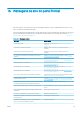HP DesignJet T100 and T500 Printer series - User Guide
Table Of Contents
- Introdução
- Como conectar a impressora
- Instalação da impressora
- Personalização da impressora
- Alterar o idioma do visor do painel frontal
- Acessar o servidor da Web incorporado
- Alterar idioma do servidor da Web incorporado
- Acessar o HP Utility (somente Windows)
- Alterar o idioma do HP Utility
- Alterar definição do modo de economia de energia
- Alterar a configuração de desligamento automático
- Alterar o brilho de exibição do painel frontal
- Definir as configurações de rede
- Configurações de segurança do Servidor da Web Incorporado
- Manuseio de papel
- Orientações gerais sobre o carregamento de papel
- Carregar um rolo no eixo
- Carregar um rolo na impressora
- Descarregar um rolo
- Carregar folha única
- Descarregar uma única folha
- Usar a bandeja multifolhas
- Exibir informações sobre o papel
- Conservar o papel
- Alterar o tempo de secagem
- Ativar e desativar o cortador automático
- Alimentação de formulário, com ou sem corte
- Imprimindo
- Impressão móvel
- Imprimir com HP Click
- Imprimir de um computador usando um driver de impressora (somente Windows)
- Configurações avançadas de impressão
- Gerenciamento de cores
- Exemplos práticos de impressão
- Manipulação de cartuchos de tinta e cabeçotes de impressão
- Manutenção da impressora
- Verificar status da impressora
- Cuidados com a impressora
- Limpar a parte externa da impressora
- Relatório de diagnóstico de qualidade de impressão
- Limpar o cabeçote de impressão
- Alinhar o cabeçote de impressão
- Substituir o cabeçote de impressão
- Limpe a faixa do codificador
- Recalibrar o avanço do papel
- Mover ou armazenar a impressora
- Atualização de firmware
- Atualização de software
- Kits de manutenção da impressora
- Acessórios
- Solução de problemas de papéis
- Não é possível carregar o papel
- O tipo de papel não está no driver
- A impressora imprime no tipo de papel errado
- Tipo de papel não corresponde
- O rolo atolou
- A bandeja de várias folhas atolou
- Uma tira fica na bandeja de saída e gera congestionamentos
- A impressora informa que está sem papel quando há papel disponível
- As impressões não caem corretamente no compartimento
- A folha permanece na impressora após a conclusão da impressão
- O papel é cortado quando a impressão é concluída
- O cortador não corta bem
- O rolo está frouxo no eixo
- Solução de problemas de qualidade de impressão
- Dispositivo de impressão geral
- Linhas horizontais na imagem (formação de faixas)
- As linhas são muito espessas, muito finas ou estão faltando
- Linhas denteadas ou irregulares
- Linhas duplicadas ou em cores erradas na impressão
- As linhas estão descontinuadas
- Linhas borradas
- Comprimentos de linha imprecisos
- Toda a imagem está manchada ou granulada
- O papel não está liso
- A impressão está raspada ou arranhada
- Marcas de tinta no papel
- Escorre tinta preta quando a impressão é tocada
- Bordas dos objetos denteadas ou não nítidas
- Bordas dos objetos estão mais escuras do que o esperado
- Linhas verticais de cores diferentes
- Pontos brancos na impressão
- As cores são imprecisas
- As cores estão esmaecidas
- A imagem está incompleta (cortada na parte inferior)
- Imagem está cortada
- Estão faltando alguns objetos na imagem impressa
- Se você ainda tiver um problema
- Solução de problemas do cartucho de tinta e dos cabeçotes de impressão
- Solucionando problemas de comunicação de dados
- Solução de problemas gerais da impressora
- Mensagens de erro do painel frontal
- Atendimento ao cliente HP
- Especificações da impressora
- Glossário
- Índice

A impressora não inicia
Se a impressora não iniciar (o painel frontal está em branco), mantenha pressionada a tecla Power por alguns
segundos e verique se o LED de alimentação ca laranja enquanto a tecla é mantida pressionada.
● Se você não vir a luz laranja, a alimentação não está chegando até a impressora; verique se o cabo de
alimentação está conectado corretamente. Se o problema continuar, ligue para o Suporte HP (consulte
Atendimento ao cliente HP na página 119) e explique que você está com um problema na fonte de
alimentação.
● Se você vir a luz laranja, aguarde até que a impressora emita um som de bipe.
● Três bipes ou nenhum bipe signica que o painel frontal está com defeito; ligue para o Suporte HP e
explique.
● Um bipe longo signica um problema eletrônico; ligue para o Suporte HP e explique.
A impressora não imprime
Se tudo estiver em ordem (papel carregado, todos os componentes de tinta instalados e nenhum erro de
arquivo), ainda há motivos pelos quais um arquivo enviado do computador talvez não seja impresso conforme o
esperado:
● Talvez você tenha um problema elétrico. Se a impressora não apresentar nenhuma atividade e o painel
frontal não responder, verique se o cabo de alimentação está conectado corretamente e se há energia
disponível no soquete.
● Talvez você esteja enfrentando um fenômeno eletromagnético incomum, como fortes campos
eletromagnéticos ou perturbações elétricas graves, que podem fazer com que a impressora se comporte
de modo estranho ou até mesmo pare de funcionar. Nesse caso, desligue a impressora usando a tecla
Power no painel frontal e desconecte o cabo de alimentação, aguarde até o campo eletromagnético voltar
ao normal e ligue-a novamente. Se você ainda tiver problemas, entre em contato com o representante de
serviço ao cliente.
● É possível que você não tenha instalado o driver correto para a impressora, consulte as Instruções de
instalação.
● Se estiver imprimindo em uma folha, você deve especicar a Seleção automática da impressora ou Bandeja
de folha individual ou de várias folhas como a fonte de papel em seu driver de impressora.
A impressora parece lenta
Aqui estão algumas explicações possíveis:
● Você ajustou a qualidade de impressão como Melhor ou Máx. de detalhes? Impressões com essas
congurações demoram mais tempo.
● Você especicou o tipo de papel correto ao carregar o papel? Alguns tipos de papéis requerem mais tempo
para impressão; por exemplo, papéis fotográcos e revestidos requerem mais tempo de secagem entre as
passagens. Para descobrir a conguração de tipo de papel atual da impressora, consulte Exibir informações
sobre o papel na página 32.
● Se a impressora estiver conectada pela rede, verique se todos os componentes usados na rede (placas de
interface de rede, hubs, roteadores, chaves e cabos) podem executar operações de alta velocidade. Há
muito tráfego de outros dispositivos na rede?
● Se a impressora estive conectada por USB, verique se o controlador de host USB e os hubs USB usados
(se houver) são USB 2.0, também verique se os cabos USB são USB 2.0 certicados.
114 Capítulo 15 Solução de problemas gerais da impressora PTWW